Mudanças entre as edições de "Módulo Desktop - Movimento de Requisição"
(botão voltar) |
(→Aba - Selecionar Produtos: imagem) |
||
| Linha 35: | Linha 35: | ||
Imagem: H:\Imagens Wiki\Desk - Integrator\Controle de Estoque\Movimentação de Estoque | Imagem: H:\Imagens Wiki\Desk - Integrator\Controle de Estoque\Movimentação de Estoque | ||
Vídeo: U:\Consultoria\CONSULTORIA MENSAL\CLIENTES\Acesso Line\ATENDIMENTOS\Escolher itens movimento requisição\dev\Teste\2023-10-24 15-18-22.mp4 --> | Vídeo: U:\Consultoria\CONSULTORIA MENSAL\CLIENTES\Acesso Line\ATENDIMENTOS\Escolher itens movimento requisição\dev\Teste\2023-10-24 15-18-22.mp4 --> | ||
| + | <!-- 15/05/2024 - AcessoLine - [222432] [258086] Permitir escolher o equipamento ao movimentar com requisição | ||
| + | Imagem: H:\Imagens Wiki\Desk - Integrator\Controle de Estoque\Movimento de Requisição\TelaBuscarProdutoNumeroPatrimonio.png | ||
| + | Vídeo: U:\Atendimentos\2023\MKM\258083\dev --> | ||
| + | |||
Na tela '''Movimentação de Estoque''', selecione em '''Local Origem''', onde consta estes itens e o local para onde vai se destinará. <br> | Na tela '''Movimentação de Estoque''', selecione em '''Local Origem''', onde consta estes itens e o local para onde vai se destinará. <br> | ||
Clique no botão '''Adicionar''' e selecione os itens que serão movimentados. É possível também que nesta movimentação possamos atender parcialmente ou totalmente a quantidade a ser movimentada. <br> | Clique no botão '''Adicionar''' e selecione os itens que serão movimentados. É possível também que nesta movimentação possamos atender parcialmente ou totalmente a quantidade a ser movimentada. <br> | ||
[[Arquivo:movimentacaoestoque.png]] <br> | [[Arquivo:movimentacaoestoque.png]] <br> | ||
Caminho a seguir: ISP - INTEGRATOR / CONTROLE DE ESTOQUE / MOVIMENTAÇÃO DE ESTOQUE | Caminho a seguir: ISP - INTEGRATOR / CONTROLE DE ESTOQUE / MOVIMENTAÇÃO DE ESTOQUE | ||
| − | |||
| − | |||
| − | + | ||
| + | Ao clicar no botão '''Adicionar''', abre a tela '''Buscar Produto''', selecione no botão '''Requisição''', o campo desejado: | ||
* Poderá alterar a quantidade solicitada e movimentada, e ainda selecionar o número MAC se tiver, para cada unidade de patrimônio movimentada. Após selecionar, clique no botão '''Confirmar'''. | * Poderá alterar a quantidade solicitada e movimentada, e ainda selecionar o número MAC se tiver, para cada unidade de patrimônio movimentada. Após selecionar, clique no botão '''Confirmar'''. | ||
[[Arquivo:MovimentacaoRequisicao.png|900px]] <br> | [[Arquivo:MovimentacaoRequisicao.png|900px]] <br> | ||
Caminho a seguir: ISP - INTEGRATOR / CONTROLE DE ESTOQUE / MOVIMENTAÇÃO DE ESTOQUE | Caminho a seguir: ISP - INTEGRATOR / CONTROLE DE ESTOQUE / MOVIMENTAÇÃO DE ESTOQUE | ||
| − | + | ||
| − | + | ||
| − | |||
| − | |||
Na pesquisa para informar o patrimônio, podemos buscar por '''Nº Patrimônio, Nro Série''' ou '''MAC'''. Após informar qualquer um desses atributos, o sistema trará o item já checado para confirmar a movimentação do produto.<br> | Na pesquisa para informar o patrimônio, podemos buscar por '''Nº Patrimônio, Nro Série''' ou '''MAC'''. Após informar qualquer um desses atributos, o sistema trará o item já checado para confirmar a movimentação do produto.<br> | ||
[[Arquivo:TelaBuscarProdutoNumeroPatrimonio.png|900px]] <br> | [[Arquivo:TelaBuscarProdutoNumeroPatrimonio.png|900px]] <br> | ||
Caminho a seguir: ISP - INTEGRATOR / CONTROLE DE ESTOQUE / MOVIMENTAÇÃO DE ESTOQUE | Caminho a seguir: ISP - INTEGRATOR / CONTROLE DE ESTOQUE / MOVIMENTAÇÃO DE ESTOQUE | ||
| − | [[Arquivo:BuscarMAC.png]] <br> | + | [[Arquivo:BuscarMAC.png|900px]] <br> |
Caminho a seguir: ISP - INTEGRATOR / CONTROLE DE ESTOQUE / MOVIMENTAÇÃO DE ESTOQUE | Caminho a seguir: ISP - INTEGRATOR / CONTROLE DE ESTOQUE / MOVIMENTAÇÃO DE ESTOQUE | ||
<br> | <br> | ||
Edição das 09h55min de 16 de maio de 2024
| |
|
A alteração de Movimento de Requisição foi disponibilizada para a versão do Changelog 6.00.00. |
| |
|
A inclusão de Informar Patrimônio no Movimento de Requisição foi disponibilizada para a versão do Changelog 6.06.00. |
Índice
Movimento de Requisição
![]() Este ícone foi criado para que possa realizar movimentações de patrimônio e/ ou insumos entre unidades ou até mesmo entre setores dentro do próprio provedor, gerando Nota Fiscal ou protocolo se necessário. Para movimentar as requisições, o setor de compras ou distribuição providenciará estes produtos ou insumos para comprar, transportar ou simplesmente movimentar.
Este ícone foi criado para que possa realizar movimentações de patrimônio e/ ou insumos entre unidades ou até mesmo entre setores dentro do próprio provedor, gerando Nota Fiscal ou protocolo se necessário. Para movimentar as requisições, o setor de compras ou distribuição providenciará estes produtos ou insumos para comprar, transportar ou simplesmente movimentar.
Aba - Selecionar Produtos
Na tela Movimentação de Estoque, selecione em Local Origem, onde consta estes itens e o local para onde vai se destinará.
Clique no botão Adicionar e selecione os itens que serão movimentados. É possível também que nesta movimentação possamos atender parcialmente ou totalmente a quantidade a ser movimentada.

Caminho a seguir: ISP - INTEGRATOR / CONTROLE DE ESTOQUE / MOVIMENTAÇÃO DE ESTOQUE
Ao clicar no botão Adicionar, abre a tela Buscar Produto, selecione no botão Requisição, o campo desejado:
- Poderá alterar a quantidade solicitada e movimentada, e ainda selecionar o número MAC se tiver, para cada unidade de patrimônio movimentada. Após selecionar, clique no botão Confirmar.
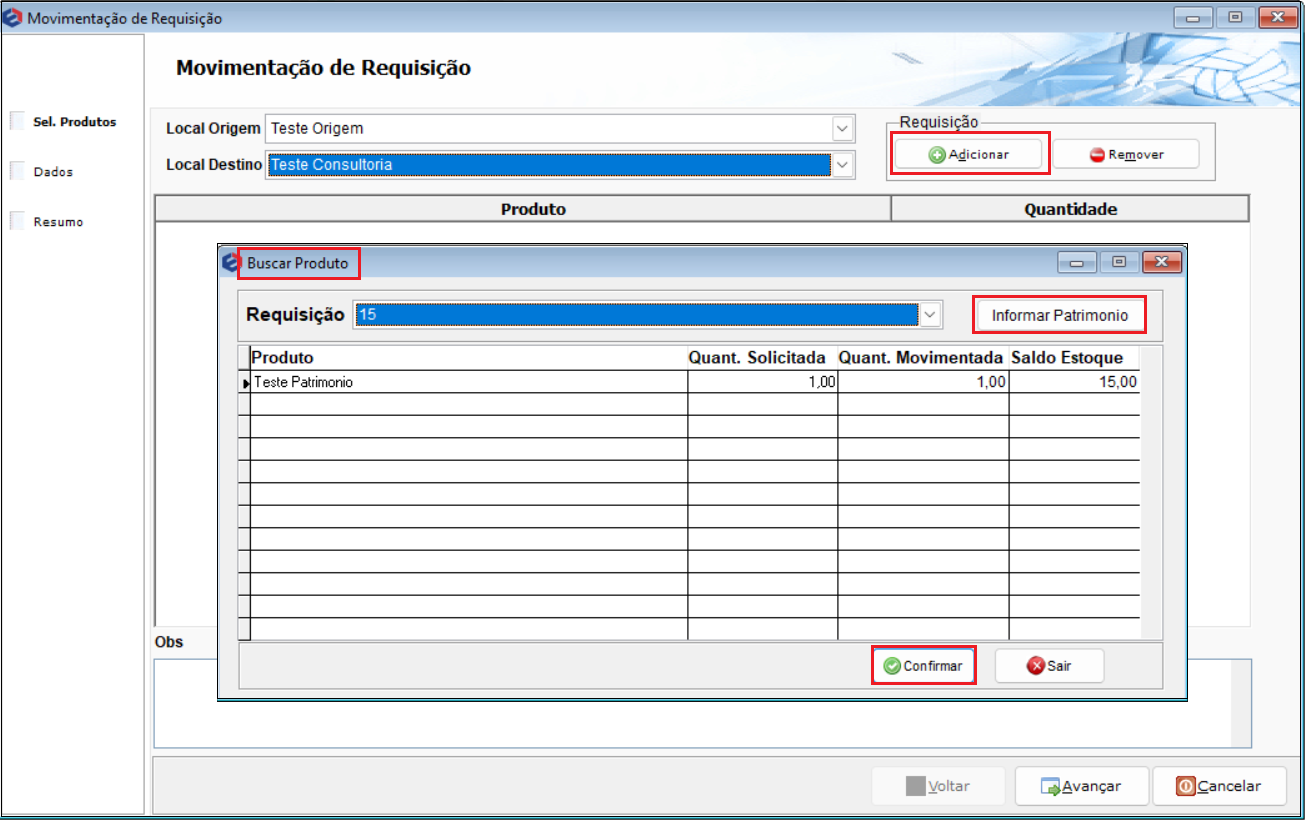
Caminho a seguir: ISP - INTEGRATOR / CONTROLE DE ESTOQUE / MOVIMENTAÇÃO DE ESTOQUE
Na pesquisa para informar o patrimônio, podemos buscar por Nº Patrimônio, Nro Série ou MAC. Após informar qualquer um desses atributos, o sistema trará o item já checado para confirmar a movimentação do produto.
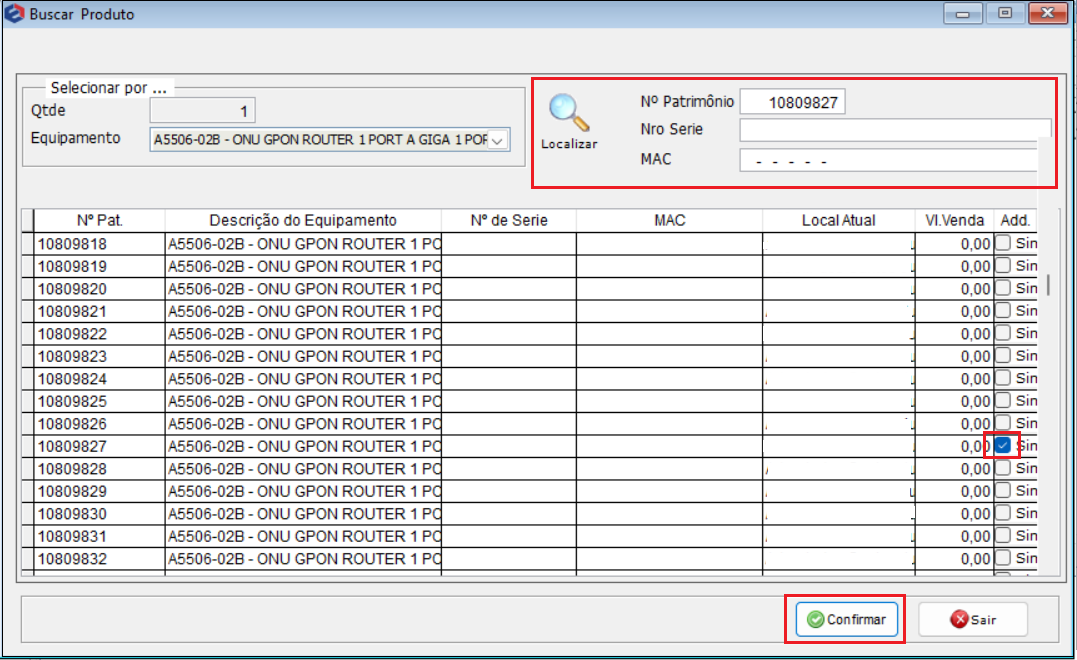
Caminho a seguir: ISP - INTEGRATOR / CONTROLE DE ESTOQUE / MOVIMENTAÇÃO DE ESTOQUE
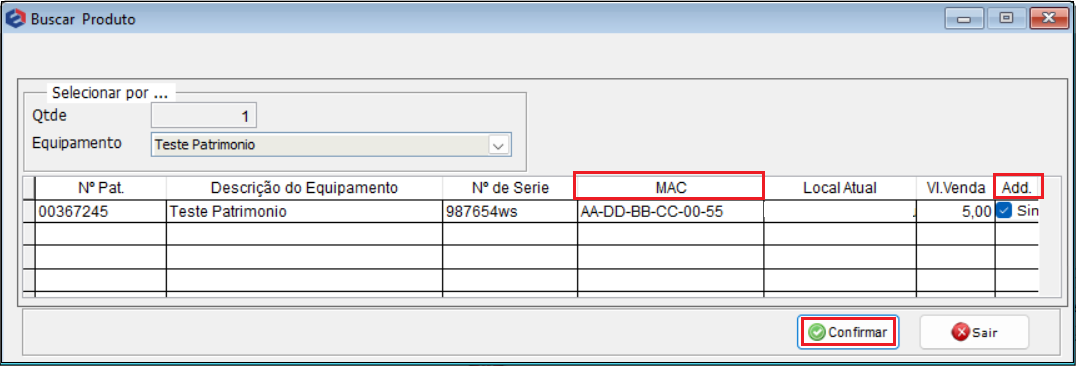
Caminho a seguir: ISP - INTEGRATOR / CONTROLE DE ESTOQUE / MOVIMENTAÇÃO DE ESTOQUE
Aba Dados
Nesta aba, informaremos o Usuário Responsável e o Usuário que Confirma esta movimentação. Podendo Imprimir do Protocolo de entrega e Gerar - Transmitir Nf-e 55 Produto, de venda ou simples remessa, pois estamos apenas movimentando de uma unidade para outra.
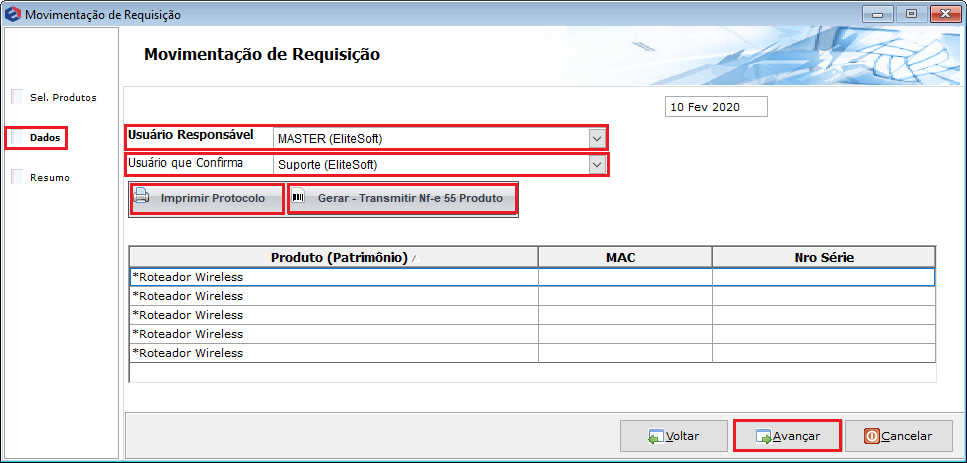
Caminho a seguir: ISP - INTEGRATOR / CONTROLE DE ESTOQUE / MOVIMENTAÇÃO DE ESTOQUE
Aba Resumo
Nesta aba, teremos um resumo desta movimentação, basta clicar em finalizar. Será feita a movimentação saindo de onde estão estes itens, a caminho de onde fora solicitado gerando nota e protocolo.
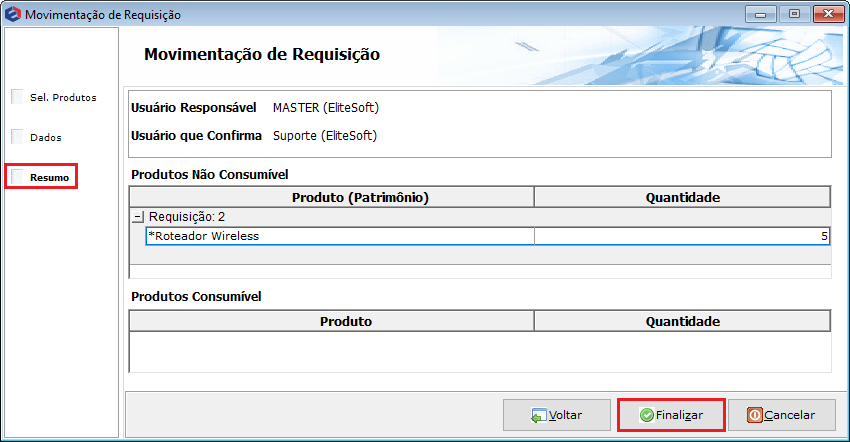
Caminho a seguir: ISP - INTEGRATOR / CONTROLE DE ESTOQUE / MOVIMENTAÇÃO DE ESTOQUE
Poderá verificar se o produto foi movimentado em : Local de Movimento - Estoque Atual
Ver também
| |
|
Esta é uma base de testes fictícia, meramente ilustrativa. |
